
Även om du har många stationära operativsystem nuförtiden, sticker Windows ut från mängden. Windows driver nästan 70 % av stationära datorer idag och har många användbara funktioner och alternativ.
På Windows 10 och Windows 11 får du ett dedikerat avsnitt för “Musinställningar”. Du kan konfigurera många saker relaterade till din muss prestanda i musinställningarna. Du kan enkelt ändra pekarens hastighet, visa pektågen, dölja pekaren medan du skriver och göra mycket mer.
Det enda du ofta hör när du spelar är “Enhance Pointer Precision”. Du kanske har hört det här när du spelar; har du någonsin undrat vad det är och vad det gör? Den här artikeln kommer att diskutera vad Enhance Pointer Precision i Windows är och hur man aktiverar det. Låt oss kolla in.
Vad är Enhance Pointer Precision?
Enhance Pointer Precision är också känd som Mouse Acceleration i Windows operativsystem. Och att förstå det är lite svårt i sig.
Men om vi ska förklara det med enkla ord så är det en funktion som övervakar hur snabbt du flyttar musen och justerar allt automatiskt.
Med tekniska ord, när du flyttar musen ökar DPI (dots per inch) och markören flyttas en längre sträcka. Å andra sidan, när du flyttar musen långsammare, minskar DPI och muspekaren flyttas ett kortare avstånd.
Så om du aktiverar Enhance Pointer Precision, justerar Windows-operativsystemet din DPI automatiskt. Som ett resultat hjälper funktionen ditt arbetsflöde så att du bara behöver flytta musen lite snabbare eller långsammare, och det kan bli en stor ökning eller minskning av avståndet som pekaren täcker.
Är Enhance Pointer Precision bra eller dåligt?
Alla har olika tänkesätt, och funktionen kan gynna många användare, vilket är anledningen till att funktionen är aktiverad som standard.
Men om du har hållit det inaktiverat och aktiverat det plötsligt kan du få problem när du styr muspekaren.
Å andra sidan, om du håller Enhance Pointer Precision inaktiverad, kommer du att bygga muskelminne eftersom du vet exakt hur långt du måste dra musen för att täcka en sträcka.
Så när Enhance Pointer Precision är aktiverad är allt som spelar roll hur snabbt du flyttar musen. Om du är emot det här systemet är det bäst att hålla funktionen inaktiverad.
Hur aktiverar eller inaktiverar jag förbättra pekarens precision i Windows?
Nu när du vet vad Enhance Pointer Precision är och vad det gör kan du aktivera eller inaktivera det på din Windows-enhet. Det är ganska enkelt att aktivera eller inaktivera Enhance Pointer Precision i Windows; följ några av de enkla stegen vi har delat nedan.
1. Klicka först på Windows startmeny och välj Inställningar.
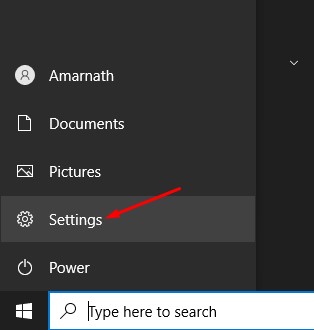
2. På Inställningar, klicka på Enheter.
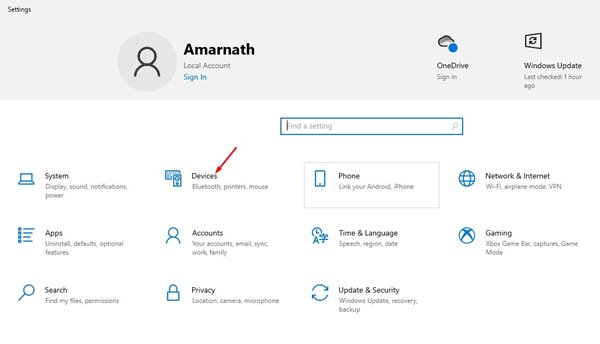
3. På enheterna klickar du på musen och på höger sida klickar du på alternativen för ytterligare mus.
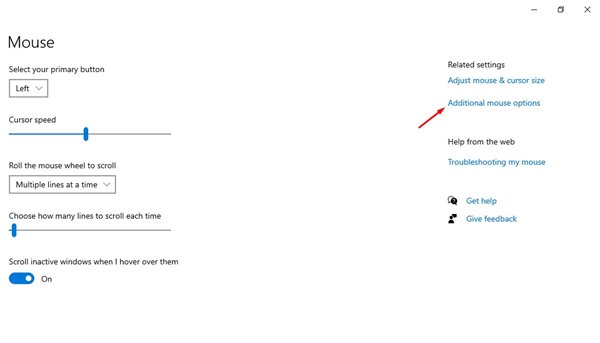
4. Växla sedan till Pekaralternativen i Egenskaper för mus. Markera eller avmarkera nu alternativet för “Förbättra pekarens precision”.
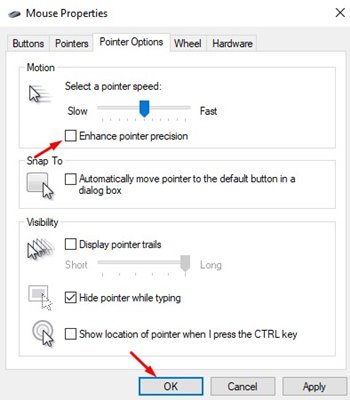
Det är allt! Så här kan du aktivera eller inaktivera Enhance Pointer Precision på en Windows-dator.
Är Enhance Pointer Precision bra för spel?
Låt oss nu komma till den viktigaste delen av artikeln “Är Enhance Pointer Precision bra för spel”. Om du är en spelare kan du ha sett många andra spelare som ber dig att inaktivera funktionen.
Enhance Pointer Precision är aldrig tänkt att stödja spel. Du kanske gillar att prova, men resultatet blir mestadels negativt.
Detta beror på att när Enhance Pointer Precision är aktiverat förblir musrörelsen inte linjär; därför kommer det att göra mer skada än nytta.
Så för spel, om du använder en spelmus, är det bäst att hålla Enhance Pointer Precision avstängd. Det kommer att göra mer nytta och kommer definitivt att förbättra ditt spelande.
Vi har försökt att rensa alla dina tvivel relaterade till musacceleration. Så den här guiden handlar om att förbättra pekarens precision i Windows operativsystem. Om du behöver mer hjälp relaterad till detta, låt oss veta i kommentarerna nedan.